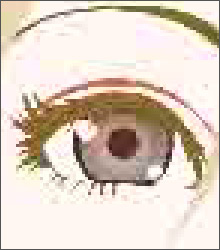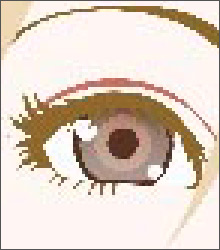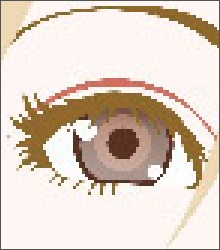|
|
|
アクビス アーティファクト リムーバー エーアイ フォー マック
|
| ||||||||||||||||||||||||||||||||||||||
| ドキュメント ファイル | |
 AKVIS Artifact Remover AI for Mac ユーザーガイド(HTML) v1.0 2022/03/07 16:00:03 (Mon) AKVIS Artifact Remover AI for Mac ユーザーガイド(HTML) v1.0 2022/03/07 16:00:03 (Mon)
重要: .CHMファイルは、直接開かないでください。正しく内容を参照するには、一旦ローカル ディスクにダウンロード後、開いてください。 | |
|
圧縮により画質が下がった画像を手軽に補正できるフリーソフトです。
一般ユーザーだけでなく、上級ユーザーにもオススメです。 ※商用利用にはライセンスの購入が必要です。 | ||
 製品情報 製品情報 | ||
|
AKVIS Artifact Remover AI
AKVIS Artifact Remover AI は、無料の画像修復プログラムとして、どんな圧縮率の画像であっても、画質を補整します。 JPEG のアーティファクトは、高い圧縮率を使用した場合に生じることがあります。鮮明さが失われ、ドット、すじ、ぼけたブロック等が多く出現し、ギザギザで不揃いなエッジ部分が目立ち、ディテールのにじみや色の劣化が見られます。 
AKVIS Artifact Remover AI は、モスキートノイズやピクセル化等を含む様々なアーティファクトを除去するのにも効果的です。 
このソフトウェアは、無料で利用できます!無料のライセンスキーを取得するには、スタート画面でメールアドレスを入力します。 
この AI プログラムは、処理画像の品質に応じた、3種類の画像修補整モードを提供しています。低圧縮、高圧縮、そして高圧縮 (ノイズあり) の 3種類です。 
AKVIS Artifact Remover AI は、2つのバージョンで利用できます。 スタンドアロン版 とプラグイン版です。プラグイン版は、AliveColors、Adobe Photoshop、Photoshop Elements、Corel PaintShop Pro や他のフォトエディターと互換性があります。AKVIS プラグイン対応表を参照してください。 | ||
 製品情報 製品情報 | |||||
|
異なる圧縮率の画像を修復
AKVIS Artifact Remover AI は、どんな圧縮率の画像であっても、画像の品質を補整します。訓練されたニューラル ネットワークを使用して、JPEG アーティファクトや歪みを取り除いたり、ピクセル化を軽減したり、エッジを滑らかにしたりします。 例として、同じ JPEG 形式の画像を異なる品質で保存したものを使用します。
1. AKVIS Artifact Remover AI で低品質 (高圧縮) 画像を開きます。 
高圧縮モードに切り替えます。先ほどとは異なり、良い結果が得られました。 
元の画像にノイズがある場合は、高圧縮 (ノイズあり) モードを使用できます。しかし、ノイズを除去すると同時に、ディテールも除去したり、色が変わってしまったりすることがあります。 
2. 中品質画像を開きます。 
高圧縮モードに切り替えた場合も、良い結果が得られました。 
3. 高品質画像 (低圧縮で保存) を開きます。 
高圧縮モードに切り替えます。中品質以上の画像の場合、このモードではあまり良い結果が得られません。 
画像の品質がわからない場合、見た目で判断するか、それぞれのモードを試して、一番良い処理結果を選ぶことをお勧めします。
| |||||
 レビューを書く レビューを書く
|